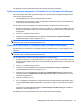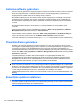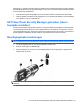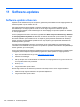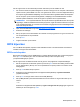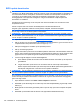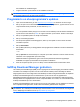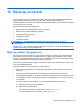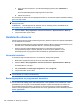Notebook Computer User's Guide - Windows XP
Ga als volgt te werk om SoftPaqs te downloaden:
1. Selecteer Start > Alle programma's > HP Software Setup > HP SoftPaq Download Manager.
2. Wanneer SoftPaq Download Manager voor het eerst wordt geopend, verschijnt een venster waarin
u wordt gevraagd of u wilt dat alleen software wordt weergegeven voor de computer die u gebruikt,
of dat de software voor alle ondersteunde modellen wordt weergegeven. Selecteer Software voor
alle ondersteunde modellen weergeven. Als u HP SoftPaq Download Manager eerder hebt
gebruikt, gaat u naar stap 3.
a. Selecteer uw besturingssysteem en taalfilters in het venster Configuratieopties. De filters
beperken het aantal opties dat wordt weergegeven in het deelvenster Productcatalogus. Als
in het besturingssysteemfilter alleen Windows XP Professional is geselecteerd, is Windows
XP Professional het enige besturingssysteem dat wordt weergegeven in de Productcatalogus.
b. Als u andere besturingssystemen wilt toevoegen, wijzigt u de filterinstellingen in het venster
Configuratieopties. Raadpleeg de Help bij de HP SoftPaq Download Manager software voor
meer informatie.
3. Klik in het linkerdeelvenster op het plusteken (+) om de lijst met modellen uit te vouwen en selecteer
een of meer modellen van de producten die u wilt updaten.
4. Klik op Beschikbare SoftPaqs zoeken om een lijst met beschikbare SoftPaqs te downloaden voor
de geselecteerde computer.
5. Selecteer een SoftPaq in de lijst met beschikbare SoftPaqs en klik vervolgens op Alleen
downloaden als u veel SoftPaqs wilt downloaden, omdat de SoftPaq selectie en internetverbinding
bepalen hoe lang het downloadproces duurt.
Als u slechts één of twee SoftPaqs wilt downloaden en een internetverbinding met hoge snelheid
heeft, klikt u op Download & Unpack (Downloaden en uitpakken).
6. Klik met de rechtermuisknop op Install SoftPaq (SoftPaq installeren) in de SoftPaq Download
Manager-software om de geselecteerde SoftPaqs op de computer te installeren.
106 Hoofdstuk 11 Software-updates